
- •Оглавление
- •Введение
- •Прежде чем начать
- •Что нужно знать
- •Что необходимо иметь
- •Что важно помнить
- •Типовые действия
- •Как войти в систему
- •Стандартный режим входа
- •Вход по идентификатору
- •Смешанный режим входа
- •Как преодолеть "нештатные" ситуации при входе в систему
- •Как вызвать консоль для выполнения типовых операций
- •Как изменить свой пароль
- •Как загрузить ключевую информацию
- •Как временно заблокировать компьютер
- •Как снять временную блокировку компьютера
- •Как завершить сеанс работы в Windows NT
- •Как перезагрузить или выключить компьютер
- •Работа в условиях ограничения доступа
- •Механизмы разграничения доступа
- •Что нужно знать до начала работы и как действовать в проблемных ситуациях
- •Как получить информацию о режимах работы системы
- •Как работать с конфиденциальными документами
- •Основные правила работы
- •Как открыть документ в MS Word
- •Как сохранить документ из MS Word
- •Как копировать фрагмент документа через буфер обмена
- •Как распечатать документ из MS Word
- •Как возобновить работу с неконфиденциальными документами
- •Словарь терминов
- •Предметный указатель
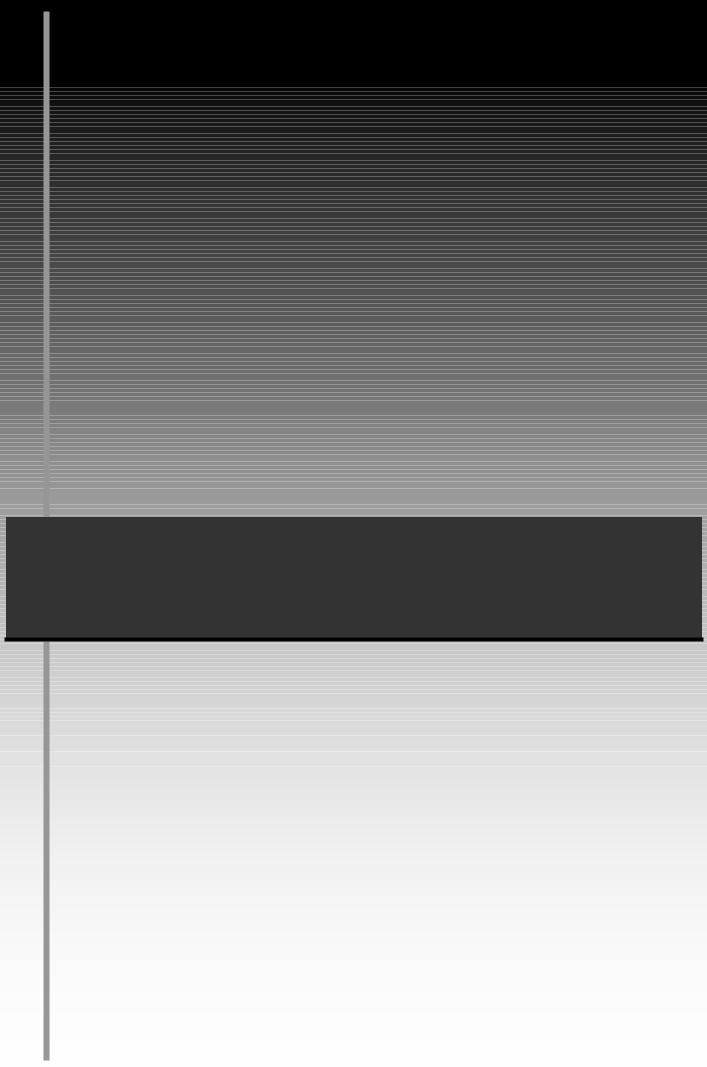

 Н И П И Н Ф О Р М З А Щ И Т А
Н И П И Н Ф О Р М З А Щ И Т А
Secret Net NT 4.0
Клиент для W indows NT
Руководство
пользователя
УВАЛ. 00300-06 92

© НИП "ИНФОРМЗАЩИТА", 2002. Все права защищены.
Все авторские права на эксплуатационную документацию защищены.
Этот документ входит в комплект поставки программного обеспечения, и на него распространяются все условия лицензионного соглашения. Без специального письменного разрешения НИП "ИНФОРМЗАЩИТА" этот документ или его часть в печатном или электронном виде не могут быть подвергнуты копированию и передаче третьим лицам с коммерческой целью.
Информация, содержащаяся в этом документе, может быть изменена разработчиком без специального уведомления, что не является нарушением обязательств по отношению к пользователю со стороны НИП "ИНФОРМЗАЩИТА".
Научно-инженерное предприятие "ИНФОРМЗАЩИТА"
Почтовый адрес: 127018, Москва, а/я 55
Телефон: (7-095) 937-33-85 Факс: (7-095) 219-31-88 e-mail: hotline@infosec.ru
Web: http: // www.infosec.ru
Версия: 4.00. 31.1 |
Последнее обновление: 24.04.02 |
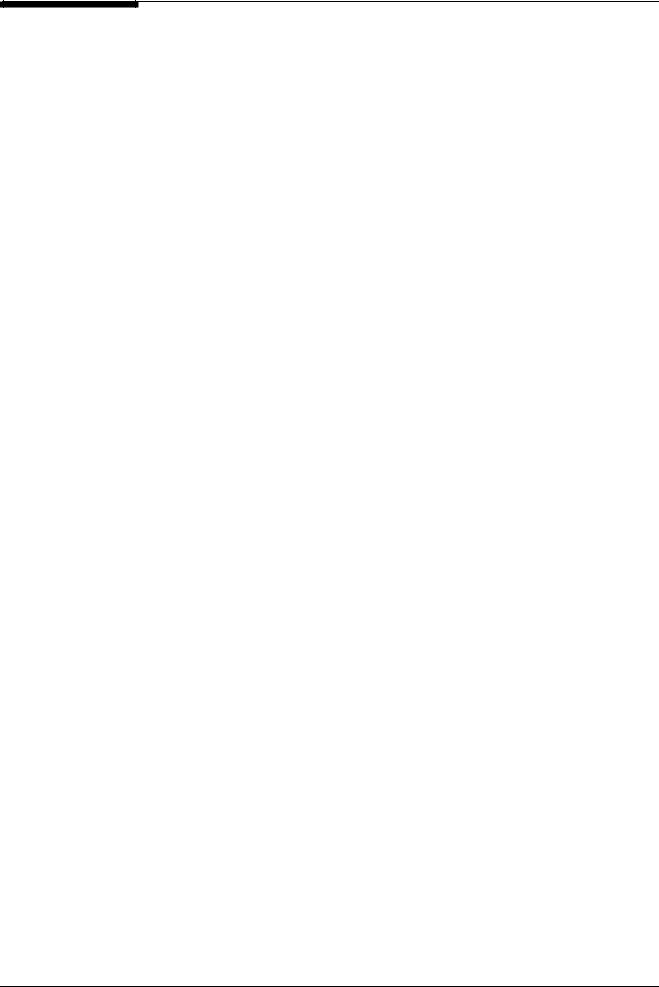
Оглавление |
|
Введение......................................................................................................................................... |
5 |
Глава 1. Прежде чем начать........................................................................................................ |
9 |
Что нужно знать............................................................................................................. |
10 |
Что необходимо иметь ................................................................................................. |
11 |
Что важно помнить........................................................................................................ |
11 |
Глава 2. Типовые действия....................................................................................................... |
13 |
Как войти в систему ...................................................................................................... |
14 |
Стандартный режим входа.................................................................................................. |
15 |
Вход по идентификатору..................................................................................................... |
16 |
Смешанный режим входа.................................................................................................... |
16 |
Как преодолеть "нештатные" ситуации при входе в систему........................................... |
17 |
Как вызвать консоль для выполнения типовых операций ........................................ |
20 |
Как изменить свой пароль............................................................................................ |
21 |
Как загрузить ключевую информацию ........................................................................ |
22 |
Как временно заблокировать компьютер.................................................................... |
23 |
Как снять временную блокировку компьютера........................................................... |
24 |
Как завершить сеанс работы в Windows NT............................................................... |
25 |
Как перезагрузить или выключить компьютер............................................................ |
25 |
Глава 3. Работа в условиях ограничения доступа ............................................................... |
27 |
Механизмы разграничения доступа............................................................................ |
28 |
Что нужно знать до начала работы и как действовать в проблемных ситуациях........... |
29 |
Как получить информацию о режимах работы системы................................................... |
29 |
Как работать с конфиденциальными документами................................................... |
30 |
Основные правила работы.................................................................................................. |
30 |
Как открыть документ в MS Word........................................................................................ |
30 |
Как сохранить документ из MS Word .................................................................................. |
31 |
Как копировать фрагмент документа через буфер обмена.............................................. |
32 |
Как распечатать документ из MS Word .............................................................................. |
32 |
Как возобновить работу с неконфиденциальными документами..................................... |
33 |
Словарь терминов ...................................................................................................................... |
35 |
Предметный указатель............................................................................................................... |
37 |
3
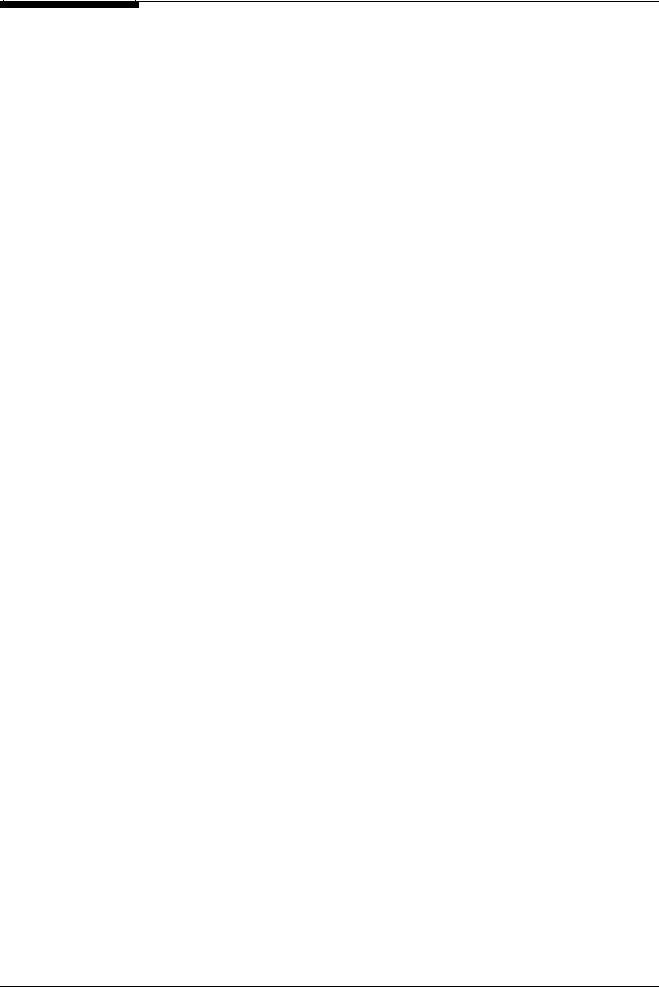
Secret Net NT 4.0 Руководство пользователя
4

Введение
Из этой главы Вы узнаете:
•О назначении и структуре книги
•О порядке изучения руководства
•О других источниках информации
•Об используемых терминах и принятых обозначениях
5

Secret Net NT 4.0 Руководство пользователя
Структура
руководства
Условные
обозначения
См. также:
Так выглядит ссылка на полях.
Данное руководство предназначено для пользователей, работающих на компьютерах, защищенных системой защиты Secret Net NT.
Материал руководства организован следующим образом:
•В Главе 1 "Прежде чем начать" рассматриваются организационные вопросы, которые должны быть решены до начала работы в защищенной среде.
•В Главе 2 "Типовые действия" описываются процедуры выполнения операций, часто используемых при работе в защищенной среде.
•В Главе 3 "Работа в условиях ограничения доступа" приводятся начальные сведения об используемых в системе механизмах разграничения доступа. Описываются основные приемы работы. Обсуждаются причины возможных затруднений и способы их преодоления.
•В Приложении к руководству содержится справочник терминов, относящихся к системе Secret Net NT и операционной системе Windows NT.
В руководстве используется ряд условных обозначений.
Перекрестные ссылки. В тексте руководства могут встречаться ссылки на другие части данного руководства или другие источники информации.
Внутренние ссылки, как правило, содержат указание на номер страницы с нужными сведениями. Например, ссылка на начало данного раздела выглядит так: (см. стр. 5).
Ссылки на другие документы или источники информации, как правило, размещаются в тексте примечаний или на полях.
Примечания. Особо важная и дополнительная информация оформлена в виде примечаний, степень важности содержащихся в них сведений, отображают пиктограммы на полях:
•Так обозначается дополнительная информация, которая может содержать примеры или ссылки на другие документы или другие части этого руководства.
•Такой пиктограммой выделяется важная информация, которую необходимо принять во внимание.
•Эта пиктограмма сопровождает информацию предостерегающего характера.
Исключения. Некоторые примечания могут и не сопровождаться пиктограммами. А на полях, помимо пиктограмм примечаний, могут быть приведены и другие графические элементы, например, изображения кнопок, действия с которыми упомянуты в тексте расположенного рядом абзаца.
Соглашения о терминах
Некоторые термины, содержащиеся в тексте руководства, уникальны для системы Secret Net, другие используются в специфическом смысле, третьи выбраны из соображений краткости. Смысл основной части терминов объясняется по ходу изложения материала при первом их употреблении в тексте руководства. Термины, относящиеся к системе Secret Net, приведены в приложении в словаре терминов (см. стр. 35). Другие термины, используемые при описании интерфейса, приведены ниже.
6

Введение
При работе Термины, используемые для описания работы с мышью.
с мышью
Если мы говорим… |
…то это означает |
Нажмите мышью или нажмите с Подведите и совместите указатель (курсор) мыши с |
|
помощью мыши |
нужным объектом, а затем быстро нажмите и отпустите |
|
левую кнопку мыши |
Дважды нажмите мышью |
Дважды с коротким промежутком нажать и отпустить |
|
кнопку мыши. |
Нажмите (совместите и |
Совместите указатель мыши с объектом и нажмите на |
удерживайте) |
левую кнопку и продолжайте ее удерживать. |
Наведите мышь |
Подведите указатель мыши и совместите с объектом. |
|
Удерживайте указатель в этом положении, не нажимая |
|
кнопки мыши. |
Выберите (выделите) |
Указать мышью на объект и нажать на левую кнопку |
|
мыши |
Активизируйте |
Выбрать объект, сделав его активным |
Перетащите |
Совместите указатель мыши с объектом и нажмите на |
|
левую кнопку и, продолжая ее удерживать, переместите |
|
указатель мыши в нужное положение. |
Вызовите контекстное меню |
С некоторыми объектами может быть связано контекст- |
|
ное меню. Для его вызова подведите к объекту указа- |
|
тель и нажмите на правую кнопку мыши. |
Выберите значения из |
Вызовите контекстное меню, установите указатель мы- |
контекстного меню |
ши на нужный пункт меню и нажмите на левую кнопку |
|
мыши. |
При описании Термины, используемые при описании элементов интерфейса.
интерфейса
Это поле выключателя. Установив в нем отметку, мы активизируем связанный с ним параметр
Это текстовое поле не доступно для редактирования
Текстовое поле. В него можно ввести нужное значение
Это поле с раскрывающимся списком. Раскрыв список, можно выбрать нужное значение
 Кнопка диалога
Кнопка диалога
Рис. 1. Элементы диалоговых окон
При
выполнении
типовых
операций
При заполнении текстовых полей. Если при вводе имени или пароля была неправильно нажата какая-либо клавиша, удалите ошибочно набранные символы в строке ввода с помощью клавиши <BackSpace> или <Delete> и заново повторите ввод символов.
При вводе пароля. Поле для ввода пароля, также является текстовым. Однако на экране вместо символа, соответствующего каждой нажатой клавише, появится символ « » (звездочка). При вводе пароля следует помнить, что строчные и прописные буквы различаются. Допущенные ошибки при вводе исправляются также как и при заполнении текстового поля.
» (звездочка). При вводе пароля следует помнить, что строчные и прописные буквы различаются. Допущенные ошибки при вводе исправляются также как и при заполнении текстового поля.
7
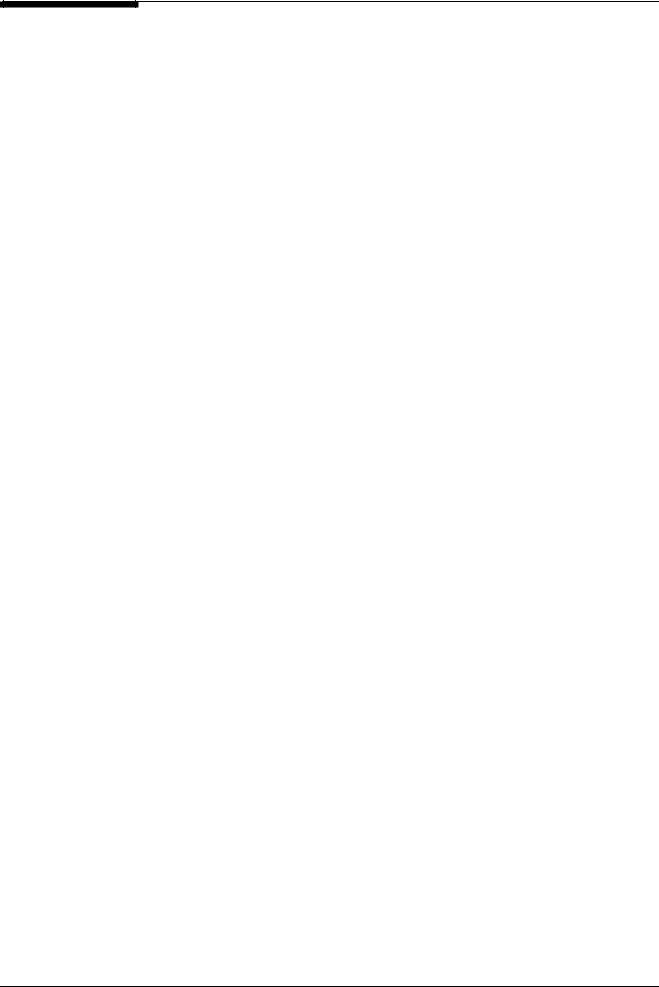
Secret Net NT 4.0 Руководство пользователя
8
